今天和大家分享一下win10系统登录服务器出现双鼠标问题的解决方法,在使用win10系统的过程中经常不知道如何去解决win10系统登录服务器出现双鼠标的问题,有什么好的办法去解决win10系统登录服务器出现双鼠标呢?小编教你只需要1、首先在windows7系统中登录服务器界面 2、点击右下角开始就可以了;下面就是我给大家分享关于win10系统登录服务器出现双鼠标的详细步骤::
1、首先在windows7系统中登录服务器界面;
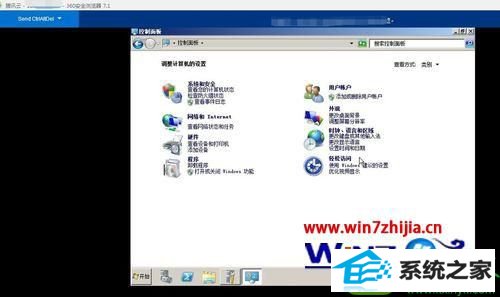
2、点击右下角开始;
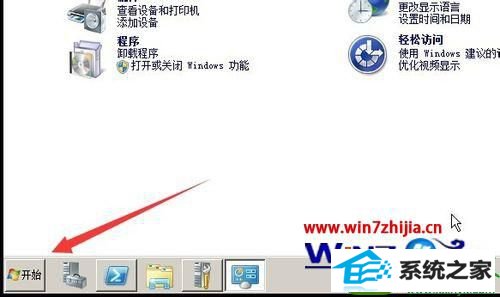
3、然后选择控制面板选项;
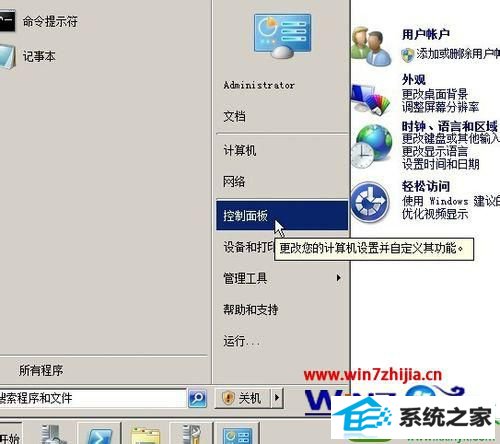
4、之后点击右上角类别换成小图标;
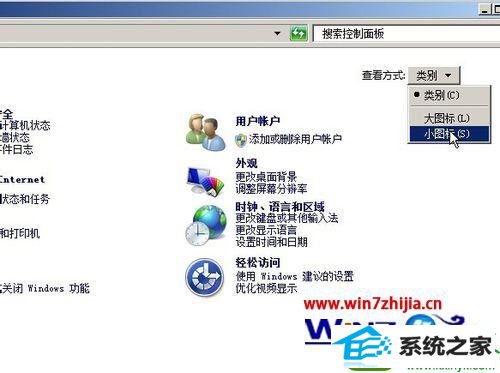
5、然后找到鼠标点击,切换到“指针选项”菜单,取消勾选“提高指针精确度”,然后点击确定即可。
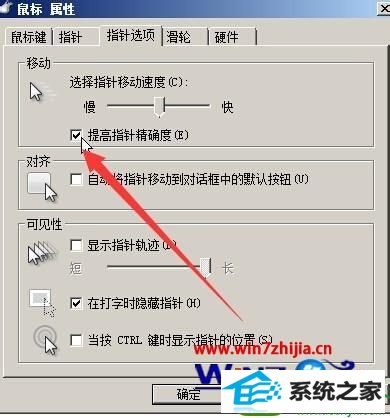
分享到: